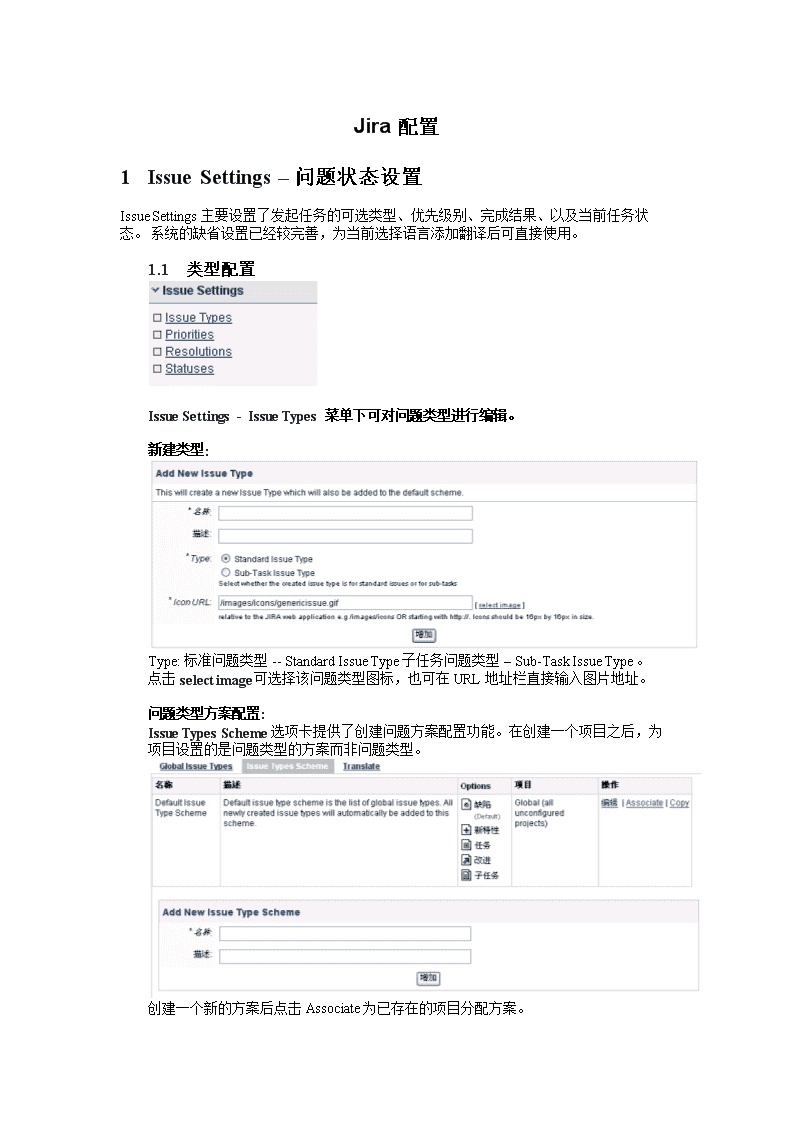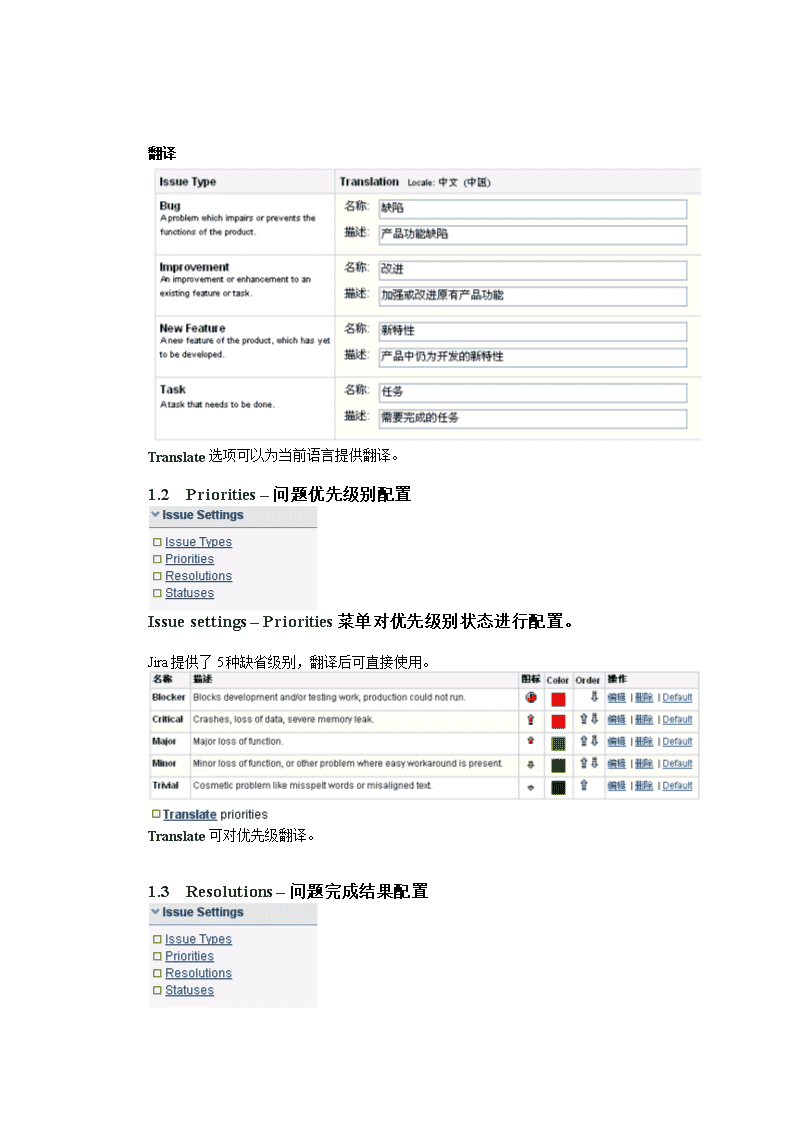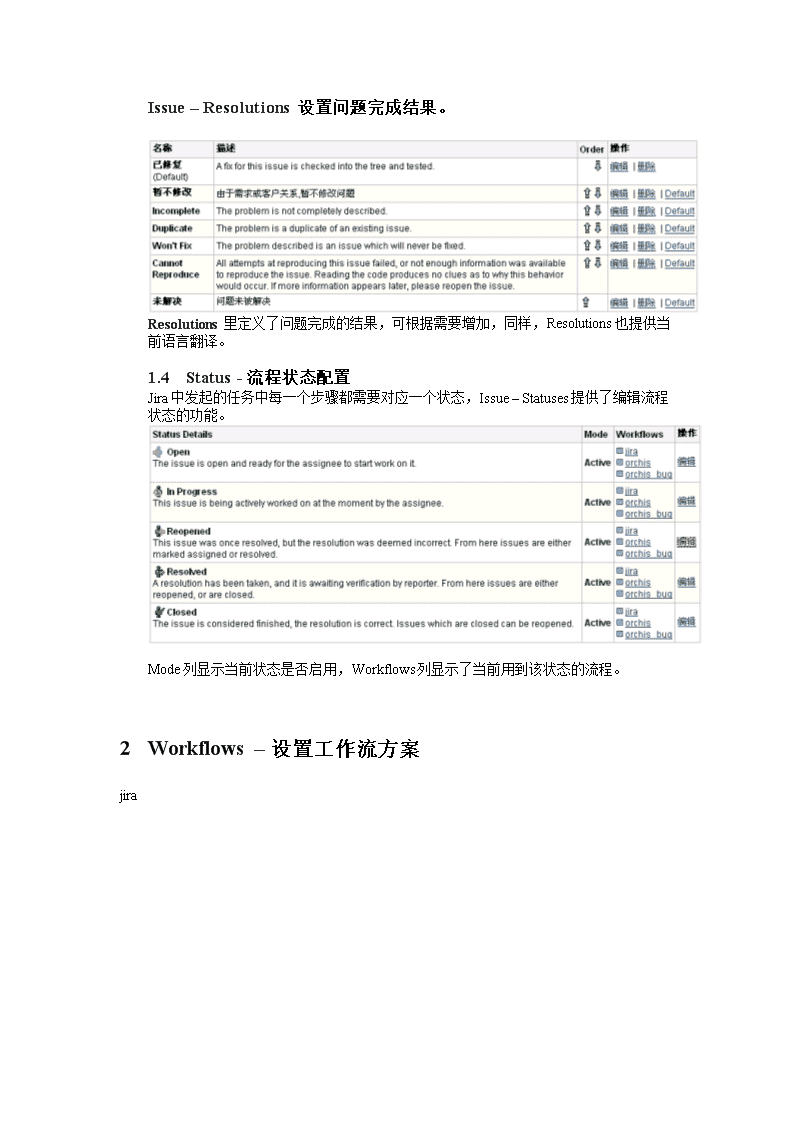- 721.00 KB
- 2022-08-30 发布
- 1、本文档由用户上传,淘文库整理发布,可阅读全部内容。
- 2、本文档内容版权归属内容提供方,所产生的收益全部归内容提供方所有。如果您对本文有版权争议,请立即联系网站客服。
- 3、本文档由用户上传,本站不保证质量和数量令人满意,可能有诸多瑕疵,付费之前,请仔细阅读内容确认后进行付费下载。
- 网站客服QQ:403074932
Jira配置1IssueSettings–问题状态设置IssueSettings主要设置了发起任务的可选类型、优先级别、完成结果、以及当前任务状态。系统的缺省设置已经较完善,为当前选择语言添加翻译后可直接使用。1.1类型配置IssueSettings-IssueTypes菜单下可对问题类型进行编辑。新建类型:Type:标准问题类型--StandardIssueType子任务问题类型–Sub-TaskIssueType。点击selectimage可选择该问题类型图标,也可在URL地址栏直接输入图片地址。问题类型方案配置:IssueTypesScheme选项卡提供了创建问题方案配置功能。在创建一个项目之后,为项目设置的是问题类型的方案而非问题类型。创建一个新的方案后点击Associate为已存在的项目分配方案。\n翻译Translate选项可以为当前语言提供翻译。1.1Priorities–问题优先级别配置Issuesettings–Priorities菜单对优先级别状态进行配置。Jira提供了5种缺省级别,翻译后可直接使用。Translate可对优先级翻译。1.2Resolutions–问题完成结果配置\nIssue–Resolutions设置问题完成结果。Resolutions里定义了问题完成的结果,可根据需要增加,同样,Resolutions也提供当前语言翻译。1.1Status-流程状态配置Jira中发起的任务中每一个步骤都需要对应一个状态,Issue–Statuses提供了编辑流程状态的功能。Mode列显示当前状态是否启用,Workflows列显示了当前用到该状态的流程。2Workflows–设置工作流方案jira\n1.1新建工作流步骤GolbalSettings–Workflows菜单可配置工作流工作流由两部分组成,其中一部分为步骤(Step),或将之视为状态。另一部分为动作、跳转(Transitions),动作中定义了执行条件、后处理方法,用于控制流程的控制权限。Jira提供了不可修改的缺省流程,其访问权限较宽松,不适于使用。在创建新的工作流时一般先将全部步骤定义好,再创建动作将步骤连接起来。下面将创建一个问题提交的流程。StepName(id)LinkedStatusTransitions(id)ConditionsPostFunctions未接受的任务(1)已开放开始修改(11)>>修改中任务OnlyAssignee提交确认(21)>>待确认任务OnlyAssignee关闭问题(101)>>关闭(ReporterorProjectLeader)andsub-tasksmustbeclosed修改中的任务(2)正在修改提交确认(31)>>待确认任务OnlyAssignee关闭问题(111)>>关闭(ReporterorProjectLeader)andsub-tasksmustbeclosed再次修改(3)再次修改开始修改(61)>>修改中任务OnlyAssignee提交确认(71)>>待确认任务OnlyAssignee关闭问题(121)>>关闭(ReporterorProjectLeader)andsub-tasksmustbeclosed待确认任务(4)待确认重新修改(81)>>再次修改OnlyReporterUpdateIssueField解决setto7关闭(91)>>关闭OnlyReporter关闭(4)已关闭重新修改(41)>>再次修改OnlyReporterUpdateIssueField解决setto7\n流程创建完成后将只有一个初始状态Open,点击步骤名称Open可对其进行编辑。添加“修改中的任务”“再次修改”等新步骤,再为每个步骤绑定状态,LinkedStatus的配置详见文章第一节。1.1添加动作创建好的步骤之间并没有任何联系,接下来要为他们添加动作(Transitions)。在动作中设置合法性控制和功能点。点击AddTransition为选择的步骤添加动作。在TransitionName域输入动作的名称。\nDestionationStep域输入动作执行后跳转到的步骤。TransitionView域如果动作需要修改流程的某些属性,则需要选择跳转视图。如不需要,选择Noviewfortransition(视图配置详见第3章)。按照上面的列表,先为“未接受的任务”添加一个动作。添加完成后,点击动作名称进入编辑页面,为他添加访问控制权限。Condiitons:添加相关访问条件PostFunctions:后处理方法,动作执行后对字段进行操作等。在Conditions选项卡下点击Add,显示条件列表。OnlyAssignee:仅被分配任务的人。OnlyReporer:任务的发起者。Permission:拥有特定的某些权限的人。如EditIssuesSub-TaskBlocking:根据子任务的状态。UserIsInGroup:特定的用户组。UserIsInCustomField:。发起问题之后,只有被分配的开发者才能对问题进行修改,所以“开始修改”的访问条件选择OnlyAssignee。每个步骤中都有一个“关闭问题”动作,我们想只能让问题的发起者或projectleader在其所有子问题都关闭的情况下才可以关闭,需要添加三个条件:OnlyAssignee、UserIsInGroup、Sub-TaskBlocking。\n创建“提交确认”和“重新修改”动作时有些特殊,在将问题提交给发起者进行确认时要注明问题的修改结果等信息,所以“提交确认”动作要加入一个信息输入的视图。TransitionView选择ResolveIssueScreemForOrchis视图(配置详见:文章第3节)在执行“重新修改”动作的时候,要将当前问题的状态置为未解决,所以要加入后处理方法。选择PostFunctions选项卡的Add后显示后处理方法列表。AssigntoLeadDeceloper:分配任务给项目负责人。AssigntoReporter:分配任务给发起者。UpdateIssueField:更新任务信息。选择UpdateIssueField。\n在IssueField:选择要更新的字段。FieldValue:输入要修改的值。1.1配置工作流方案Schemes–WorkflowSchemes菜单进入WorkflowSchemes界面点击Addworkflowscheme创建一个workflow方案。方案有Active/Inactive两种状态,只有处在Inactice状态的方案才能被编辑。点击方案名称进入编辑页面,选择Assignaworkflow为其指定流程。可选择的问题类型参看文章1.1节。\n1视图设置视图在流程步骤跳转中提供修改字段参数,分配访问权限等功能。可以在IssueTypeScreenSchemes中为项目配置相关视图。1.1创建试图IssueFields–Screens菜单进入ViewScreens界面创建一个新的视图。点击Configure对创建好的视图进行编辑。AddField为试图增加用于传递、修改参数的域。\n对已有的文本域进行排序、删除等维护。Jira自定义了一些Fields,如果用户想要添加文本域,则需要进入CustomFields菜单进行配置(详见文章第4节)。1.1配置视图方案*IssueFields–ScreenSchemes视图方案菜单进入ViewScreenSchemes界面创建一个新的视图显示方案。点击Configure编辑该视图方案。\n选择与操作对应的视图显示。1.1配置视图方案*IssueTypeScreenSchemes–问题类型视图方案进入ViewIssueTypeScreenSchemes界面。创建问题类型视图方案,ScreenScheme选项选择默认操作的用到的视图显示方案(3.2中创建)。点击Configure编辑该方案。\n为相应的问题类型配置显示方案。1自定义文本域1.1创建自定义域IssueFields–CustomFileds自定义域菜单进入ViewCustomFields界面点击AddCustomField自定义域,进入jira提供的域类型列表。\n选择一个类型进入下一步常用的类型有:TextField单行文本域。FreeTextfFeld多行文本域。UserPicker用户选择。DateTime时间选择。\nFieldName:域名SearchTemplate:选择模板。ChooseapplicableIssueType:选择适用问题类型。Chooseapplicablecontext:选择适用项目,Globalcontext为全局适用。创建完成之后点击Screens与试图关联,选择哪些试图可以选用自定义的字段。1用户、组、权限配置jira的用户权限配置相当灵活,可以为个人、组、流程的角色配置权限。\n1.1用户管理Users&Groups–UserBrowser用户浏览菜单进入UserBrowser界面点击Adduser输入相关信息后添加用户。点击“组”设置该用户所属用户组,“编辑”编辑用户信息,“删除”删除该用户。\n1.1组管理Users&Groups–GroupBrowser组浏览菜单进入GroupBrowser界面点击GroupName查看组信息。PermissionSchemes:该组在当前启用的项目中所用到的权限配置方案。EditMembers:编辑该组成员。AddGroup:添加组。Filter:按条件查询组。BulkEditGroupMembers:批量编辑组成员。1.2权限管理Schemes–PermissionSchemes权限方案菜单进入PermissionSchemes\n项目列所显示的是该权限方案被当前哪些项目所应用,点击权限方案名称或Permission后进入权限配置页面。点击某项权限后的增加按钮,为该权限分配人员。一个权限可有多个分配方案。UserCustomFieldGroupSelector两项目前有疑问。下图的权限设置为:任何开发人员都可发起一个问题,由发起者和projectleader分配给实际修改人,问题projectleader和发起人关闭。\n1开启一个项目项目–项目菜单\n点击AddProject添加一个项目。名称:项目的名称。Key:项目的唯一标示。网址:。DefaultAssignee:任务缺省分配者。描述:。NotificationScheme:目前用处不明。PermissionScheme:权限方案。IssueSecurityScheme:安全等级目前有疑问。项目创建完成后,只存在一些默认权限,还需要对其进行编辑。\nIssueTypeScheme:问题类型方案,默认为缺陷、新特性、任务、改进、子任务五种,使用缺省方案即可。NotificationScheme:暂未知。PermissionScheme:权限方案,使用文章5.3节配置的权限方案。IssueSecurityScheme:目前有疑问。IssueTypeScreenScheme:问题类型显示方案。